De 8 beste spraak-naar-tekstsoftware van 2021
Beste algemeen: Dragon Professioneel Individueel
"Boordevol verschillende functies en uitgebreide aanpassingsmogelijkheden, is Dragon de gouden standaard voor spraakherkenningsprogramma's."
Beste voor Windows 11: Ingebouwd dictaat
"Voor een betrouwbare Windows talk-to-text-oplossing hoef je niet eens ergens anders te zoeken, aangezien het nieuwste besturingssysteem van Microsoft er al een heeft"
Beste voor MacOS: Ingebouwd dictaat
"Het ingebouwde programma voor macOS maakt het omzetten van je gesproken woorden naar tekst een wandeling in het park."
Beste voor ondernemingen: Dragon Professional Group
"Met de beste spraak-naar-tekstsoftware voor ondernemingen kunnen werknemers 3x sneller documentatie maken en een herkenningsnauwkeurigheid van 99%."
Het beste met Virtual Assistant-functies: Braina
"Aangedreven door kunstmatige intelligentie, is Braina een unieke spraak-naar-tekstsoftware met uitgebreide functies voor virtuele assistenten."
Beste online: Google Spraakgestuurd typen
"Alles wat je nodig hebt is een Google-account, Chrome-webbrowser en een betrouwbare internetverbinding."
Beste voor iOS: Ingebouwde dicteerfunctie
"Als je een betrouwbare spraak-naar-tekstoplossing voor je iPhone en iPad wilt, heb je er een die rechtstreeks in iOS is geïntegreerd."
Beste voor Android: Gboard Spraakgestuurd typen
"Met Gboard kun je je stem overal voor gebruiken, van het schrijven van e-mails tot het beantwoorden van sms-berichten."
Beste algemeen: Dragon Professional Individual

Dragon Professioneel Individueel
Dragon is altijd de gouden standaard geweest voor spraakherkenningsprogramma's, wat ook nu nog het geval is. Dragon Professional Individual zit boordevol functies en uitgebreide aanpassingsmogelijkheden en is onmiskenbaar de beste spraak-naar-tekst software beschikbaar. De spraakengine van de volgende generatie maakt gebruik van "Deep Learning"-technologie, waardoor het programma zich kan aanpassen aan de stem van de gebruiker en aan de omgevingsvariaties, zelfs wanneer deze dicteert. Het leert automatisch de meest gebruikte woorden en zinsdelen van de gebruiker om correcties te minimaliseren en de nauwkeurigheid van de luidsprekers met accenten te optimaliseren.
Dankzij de functie "Smart Format Rules" kunnen gebruikers eenvoudig configureren hoe ze willen dat bepaalde items (zoals datums, telefoonnummers) worden weergegeven. Dankzij de geavanceerde personalisatiefuncties van Dragon Professional Individual kan het worden aangepast voor maximale efficiëntie en productiviteit. U kunt aangepaste woordenlijsten voor acroniemen en unieke bedrijfsspecifieke termen importeren of exporteren. Bovendien kunt u aangepaste spraakopdrachten configureren voor het snel invoegen van veelgebruikte inhoud (bijv. tekst, afbeeldingen) in documenten en maak zelfs tijdbesparende macro's om taken met meerdere stappen te automatiseren met eenvoudige stem commando's.
Beste voor Windows 11: ingebouwd dictaat

Microsoft-logo
Voor een betrouwbare Windows talk-to-text-oplossing hoef je niet eens ergens anders te zoeken, aangezien het nieuwste besturingssysteem van Microsoft er al een heeft. Geïntroduceerd als onderdeel van de update van 5 oktober, stelt de verbeterde Dictation-functie je in staat al je gedachten en ideeën vast te leggen met alleen je stem, snel en nauwkeurig. Omdat het diep in het besturingssysteem is geïntegreerd, werkt Dictation feilloos met vrijwel elk tekstveld in Windows 11. Om te beginnen, selecteert u een tekstveld (bijv. Microsoft Word-document, E-mailbox), gebruikt u de "Windows"-logotoets met de "H"-toets om de dicteerwerkbalk te starten en begint u te spreken.
U kunt de meeste letters, cijfers, leestekens en symbolen gemakkelijk dicteren door alleen hun naam te zeggen (bijvoorbeeld om $ in te voegen, zeg "dollarsymbool" of "dollarteken"). Dicteren ondersteunt ook tal van spraakopdrachten waarmee u tekst kunt selecteren/bewerken, de cursor naar een opgegeven locatie kunt verplaatsen en meer. Windows 11 ondersteunt verschillende talen voor dicteren, en uw computer moet verbonden zijn met internet en een werkende microfoon hebben om deze te gebruiken.
Beste voor MacOS: ingebouwd dictaat

© Appel
De dicteerfunctie van Apple is ingebouwd in de desktop besturingssysteem, zijn er geen oplossingen van derden nodig. Het ingebouwde programma voor macOS maakt het omzetten van uw gesproken woorden naar tekst een wandeling in het park.
Om Dictation in te stellen, navigeert u naar Apple Menu > Systeemvoorkeuren > Toetsenbord en klikt u op het tabblad "Dicteren". Hier kunt u de dicteertaal selecteren en andere opties configureren. Dictation is een native onderdeel van het besturingssysteem en werkt goed met elk tekstveld in macOS.
Om het te gebruiken, plaatst u de cursor in een willekeurig tekstveld (bijv. Apple Pages-document, venster voor het opstellen van e-mail), drukt u tweemaal op de "Fn"-toets om te activeren en begint u te spreken. Aangezien deze functie de kenmerken van uw stem leert en zich aanpast aan uw accent, wordt deze beter bij langdurig gebruik. Dicteren ondersteunt meerdere spraakopdrachten voor alle standaardbewerkingen (bijv. tekst selecteren/opmaken, verplaatsen) de cursor naar een specifieke positie, leestekens/symbolen invoeren) en stelt u in staat uw eigen as goed.
Bekijk voor meer Mac-programma's onze gids voor de beste videobewerkingssoftware voor Macs en de beste Mac desktop publishing-software.
Beste voor ondernemingen: Dragon Professional Group
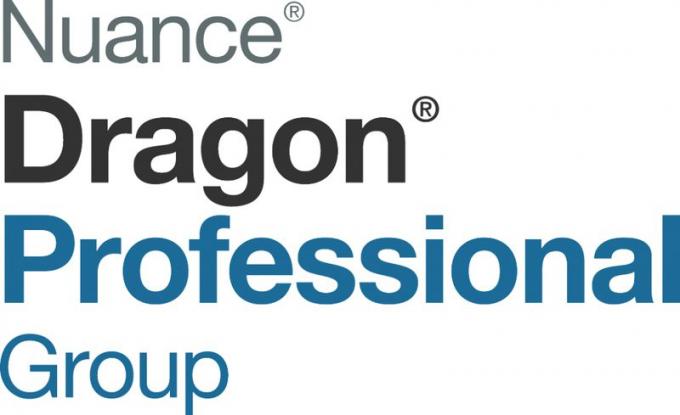
Dragon Professional Group
Hoewel documentatie een cruciaal onderdeel is van de dagelijkse workflow van elke organisatie, neemt het meestal veel kostbare tijd en middelen in beslag. Het hoeft echter niet zo te zijn, dankzij Dragon Professional Group. Met de beste spraak-naar-tekst-software voor ondernemingen kunnen werknemers 3x sneller documentatie maken (vergeleken met typen) en een herkenningsnauwkeurigheid van 99%. Dit wordt mogelijk gemaakt door de spraakengine van de volgende generatie, die gebruikmaakt van "Deep Learning"-technologie om bereik een hoge herkenningsnauwkeurigheid tijdens het dicteren, zelfs voor gebruikers met accenten of mensen die in een open kantoor werken ruimtes.
Dragon Professional Group maakt het ook eenvoudig om repetitieve taken te automatiseren en processen met meerdere stappen te stroomlijnen. U kunt aangepaste spraakopdrachten configureren, wat handig is bij het snel toevoegen van veelgebruikte items (bijv. handtekeningen) aan documenten. Met het systeem kunt u ook tijdbesparende macro's, of voeg branchespecifieke termen toe aan de woordenschat van de software om deze met andere medewerkers te delen.
Het programma wordt ook geleverd met "Nuance Management Center", een gecentraliseerde console voor gebruikersbeheer waarmee alles eenvoudig kan worden beheerd, van gebruikersprofielen tot aangepaste opdrachtdatabases.
Beste met Virtual Assistant-functies: Braina
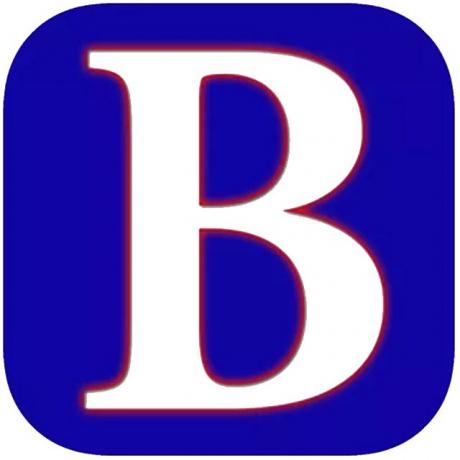
Braina
Spraakherkenningsprogramma's zijn geweldig voor het converteren van uw stem naar tekst, maar wat als u er ook een zou kunnen gebruiken om alarmen in te stellen en misschien zelfs bestanden op uw computer te zoeken? Met Braina kun je precies dat doen en nog veel meer. Braina wordt aangedreven door kunstmatige intelligentie (AI) en is unieke spraak-naar-tekstsoftware met uitgebreide virtuele assistent Kenmerken.
Met het multifunctionele programma kunt u natuurlijke taalopdrachten gebruiken om uw computer te besturen en verschillende taken uit te voeren, allemaal vanuit een handige omgeving met één venster. Braina kan handig zijn bij het online zoeken naar informatie, het uitvoeren van complexe wiskundige berekeningen, het spelen van uw favoriete nummers, notities maken, specifieke bestanden/programma's/websites openen, lokaal nieuws en weersinformatie ontvangen.
Het ondersteunt ook aangepaste spraakopdrachten en macro's, waardoor het eenvoudig is om repetitieve taken te automatiseren. Wat de spraak-naar-tekst-functionaliteit betreft, ondersteunt het programma spraakdictatie in meer dan 100 verschillende talen en accenten (bijv. Engels, Duits, Spaans, Frans, Italiaans, Russisch, Japans), met tot wel 99% nauwkeurigheid.
Beste online: Google Spraakgestuurd typen

Google documenten
Google Documenten bevat veel functies, zoals samenwerking tussen meerdere gebruikers, compatibiliteit van add-ons en versiegeschiedenis. De webgebaseerde tekstverwerker ondersteunt echter ook Google's Voice Typing-functionaliteit, waardoor het een van de beste online spraak-naar-tekstoplossingen is die beschikbaar zijn. Het enige dat u nodig hebt, is een Google-account, een Chrome-webbrowser en een betrouwbare internetverbinding.
Om aan de slag te gaan met spraak naar tekst, opent u een document in Google documentenen selecteer "Spraakgestuurd typen..." in het menu "Extra". Nadat u de browser toegang heeft gegeven tot de microfoon van uw computer, klikt u op het microfoonvak om te beginnen met spreken, en Voice Typing zet uw woorden in realtime om in tekst.
Voor de beste resultaten moet u duidelijk en in een gemiddeld tempo spreken. Met Google Voice Typing kunt u in veel talen dicteren (bijvoorbeeld Engels, Fins, Noors, Zweeds of Thais), en u kunt er een selecteren via het microfoonvak voordat u begint te spreken. Alle standaardhandelingen, zoals het selecteren of bewerken van tekst, het toepassen van opmaak of het verplaatsen van de cursor naar een bepaald punt in het document, kunnen worden gedaan met behulp van spraakopdrachten.
Beste voor iOS: ingebouwde dicteerfunctie

appel
Appels iOS staat bekend om zijn out-of-the-box karakter. Alle functies van het mobiele besturingssysteem zijn gemakkelijk te gebruiken en spraakgestuurd typen is daarop geen uitzondering. Als u een betrouwbare spraak-naar-tekstoplossing wilt voor uw iPhone en iPad, je hebt er een die rechtstreeks in iOS is geïntegreerd. De spraakdicteerfunctie is toegankelijk via het standaard iOS-toetsenbord en het werkt prima met apps (zowel officiële als externe) die tekstinvoer accepteren. Met de spraak-naar-tekstfunctie van Apple kun je alles doen, van het opstellen van e-mails tot het maken van aantekeningen met je stem.
Om tekst in een app te dicteren, tik je op het microfoonpictogram op het iOS-toetsenbord en begin je te spreken. Wanneer u dicteert, wordt een geanimeerde golfvorm weergegeven om aan te geven dat uw spraak wordt verwerkt. Als er tijdens het dicteren fouten zijn, zoals spelfouten, kunnen deze handmatig worden verholpen. Dictaat in iOS werkt offline (voor geselecteerde talen) en er is ondersteuning voor spraakopdrachten voor de meeste bewerkingen (bijvoorbeeld tekst opmaken, leestekens toevoegen).
Beste voor Android: Gboard Spraakgestuurd typen
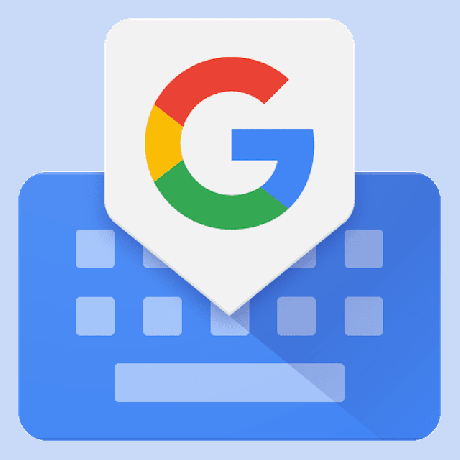
Met dank aan Google Play
Van de vele toetsenbord-apps die beschikbaar zijn voor Android, Gboard is misschien wel de meest populaire. Het toetsenbord van Google wordt geleverd met veel handige functies, zoals glijdend typen en eenhandige modus. Maar afgezien daarvan bevat het ook betrouwbare spraakherkenningsmogelijkheden. Je kunt je stem overal voor gebruiken, van het schrijven van e-mails tot het beantwoorden van sms-berichten, aangezien Gboard's spraakgestuurd typen werkt met elke Android-app die tekstinvoer accepteert. Om de functie te gebruiken, hoef je alleen maar op het microfoonpictogram te tikken (aan de rechterkant van de suggestiestrook van Gboard) en te beginnen met dicteren wanneer 'Spreek nu' wordt weergegeven.
Je kunt ook de functie voor spraakgestuurd typen van Gboard gebruiken om woorden in een document of bericht te vervangen. Selecteer hiervoor het doelwoord en tik op het microfoonpictogram. Zodra "Spreek nu" wordt weergegeven, zegt u het nieuwe woord om de bestaande term te vervangen. Gboard ondersteunt spraakdicteren in meerdere talen en kan ook offline worden gebruikt.
Je bent in! Bedankt voor het aanmelden.
Er is een fout opgetreden. Probeer het opnieuw.
